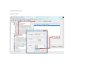Carga de mapas en el V650 Paso a paso

Welcome message from author
This document is posted to help you gain knowledge. Please leave a comment to let me know what you think about it! Share it to your friends and learn new things together.
Transcript

Carga de mapas
en el V650
Paso a paso

Actualización del software Polar Flowsync y
firmware V650

Para poder disfrutar de los mapas en el V650, lo primero que deberemos
hacer es actualizar la versión del software Polar Flowsync a la 2.5.4 y el
firmware del V650 a la versión 1.2
Para ello procederemos de la siguiente manera:
1) Abrimos el software Polar Flowsync
2) Conectamos el V650 al ordenador

3) El programa detectará automáticamente el V650 y nos solicitará que
actualicemos el software*:
* En caso de que no nos solicitara la actualización del software, deberíamos descargarnos versión 2.5.4 desde el
siguiente link:
https://flow.polar.com/start
Eliminar la versión anterior y ejecutar la nueva.

4) A medida que el programa nos solicite los permisos pertinentes para
instalar la actualización los vamos aceptando:

5) Elegimos la ubicación de la carpeta de destino y clicamos en
“Siguiente”:

6) La actualización se instalará y nos avisará cuando haya finalizado

7) Se ejecutará el software y sincronizaremos el V650
En caso que una vez instalada la ultima
versión no reconociera el V650:
- Cerraríamos el software Polar Flowsync
- Desconectaríamos el V650
- Abriríamos de nuevo el software
Polar Flowsync
- Volveríamos a conectar el software
Polar Flowsync

8) Durante la sincronización nos solicitará que actualicemos el firmware
del V650 a la versión 1.2.0 . La aceptamos clicando SI

9) Se descargará el pack de actualización y se cargará en el V650
10) Desconectaremos el V650 y ya podremos utilizarlo.

Elección del área del mapa

Una vez ya tenemos los mapas en el V650, elegiremos el área del mapa
de la zona que nos interesa.
Recordar que los mapas comprenden una superficie máxima de
450Km x 450Km
Para ello procederemos de la siguiente manera:
1) Entramos en Ajustes > Ajustes Generales del V650

2) Aparece el submenú Mapas. Entramos en él y aparecen los Ajustes
de Mapa .
Como todavía no hemos definido el área de influencia, elegimos la
opción de Área del mapa offline

3) Seleccionamos el punto central del área del mapa (el cuadrado nos
indica los límites del área) y pulsamos Actualizar

4) Nos aparece el siguiente mensaje:
5) Seleccionamos CONTINUAR
6) Conectamos el V650 al ordenador de nuevo y lo sincronizamos con
Polar Flowsync

6) Un vez actualizado, para ver el área seleccionada nos dirigimos a
Ajustes > Ajustes Generales > Mapas
Dentro de Ajustes de mapa vemos:
- Área de Mapa offline :
Última fecha en la que hemos cargado
el área del mapa
- Capas del mapa:
Podemos elegir que muestre o un
mapa Topográfico (muestra el relieve de
la superficie terrestre) o un Mapa
de Rutas de bici o ambos

- Examinar mapa offline:
Vemos el/los tipo/s de mapa seleccionado/s siendo el zoom
máximo de 10m

Mapa durante el entrenamiento

Para poder utilizar los mapas durante el entrenamiento, ver la posición
donde nos encontramos y conocer la ruta que estamos realizando, nos
hemos de dirigir a Ajustes > Perfiles de deporte > (elegiremos el perfil
que deseemos) > Vistas de entrenamiento

Y añadimos o Vista de mapa
(añadiendo una vista a las que
ya tenemos)
O elegimos una vista con 1 solo elemento con la opción de Mapa

Una vez que tuviéramos todo activado y listo, comenzaríamos el
entrenamiento y lo que veríamos seria una línea azul sobre el mapa que
nos irá marcando la ruta que estamos realizando:

El V650 además nos permite aumentar o disminuir el zoom de la vista
durante el entrenamiento.
Para ello, durante el entrenamiento, tocaremos una vez la pantalla y
aparecerá una mano en la parte superior izquierda:

Pulsaremos sobre ella y las partes que no son del mapa se volverán de
color naranja permitiéndonos poder editar la escala del mapa,
aumentándola o disminuyéndola (para aumentar el zoom pulsamos 2
veces sobre la zona que queremos aumentar, y para disminuirlo tocando
con los dos dedos pulgar e índice el centro de la pantalla separándolos
hacia los laterales .

Después de 4-5 segundos, la pantalla vuelve a su color original y
mantiene la nueva escala
Related Documents